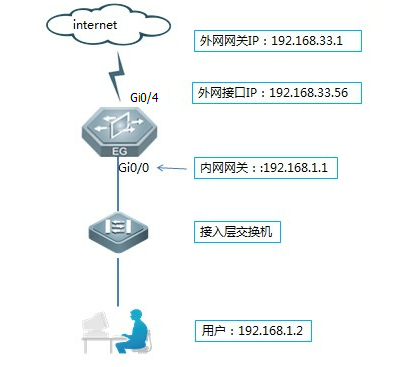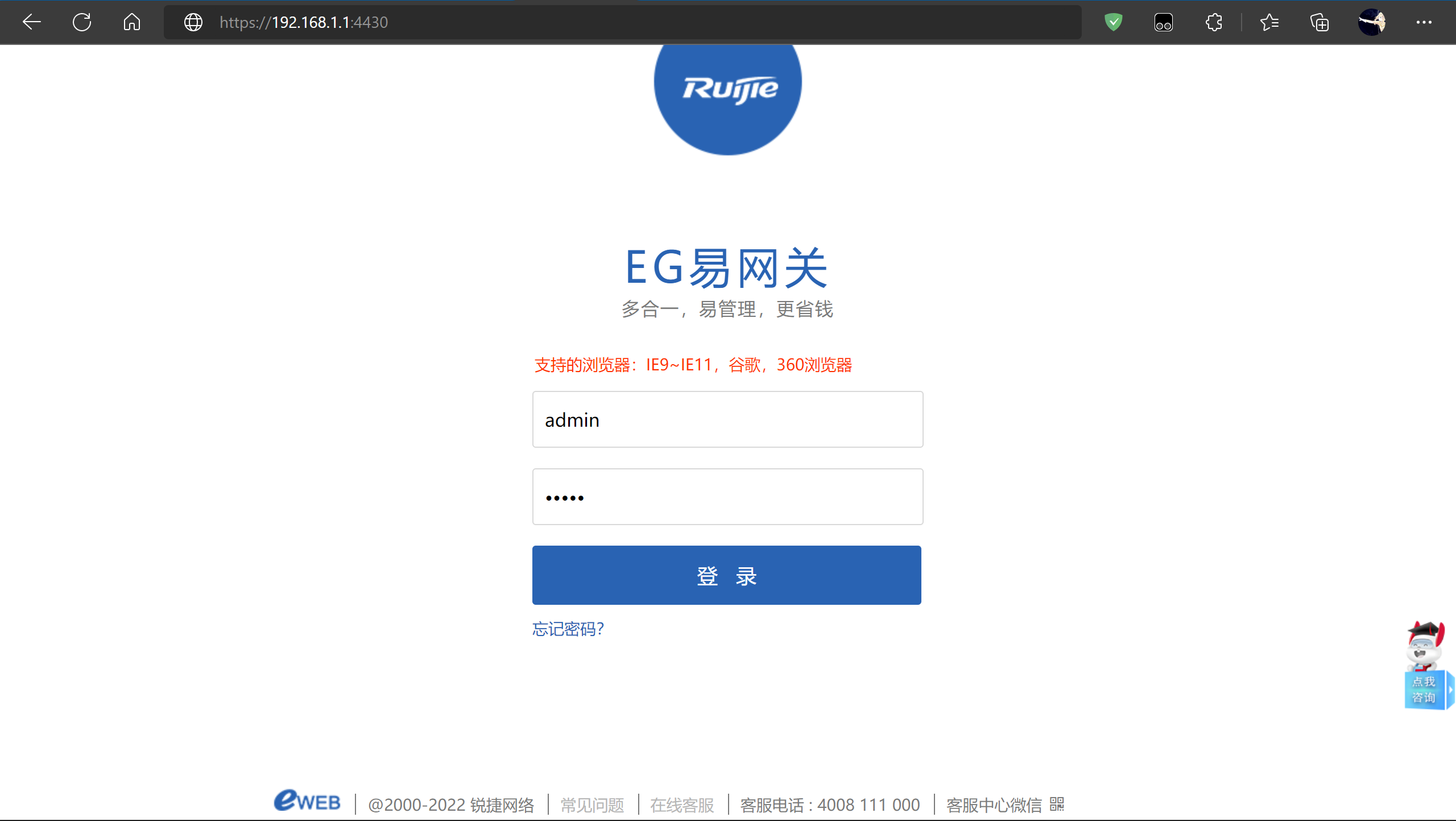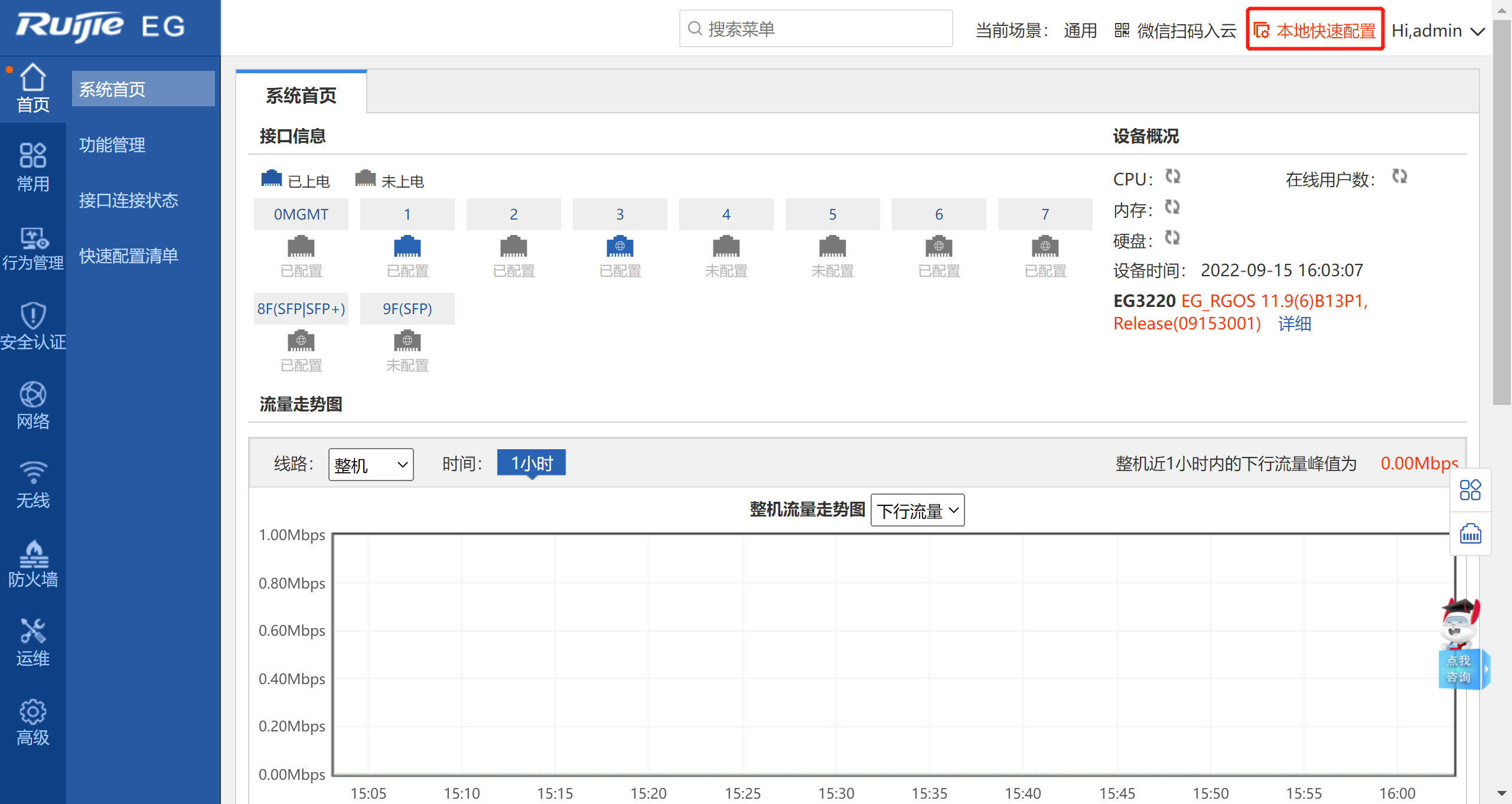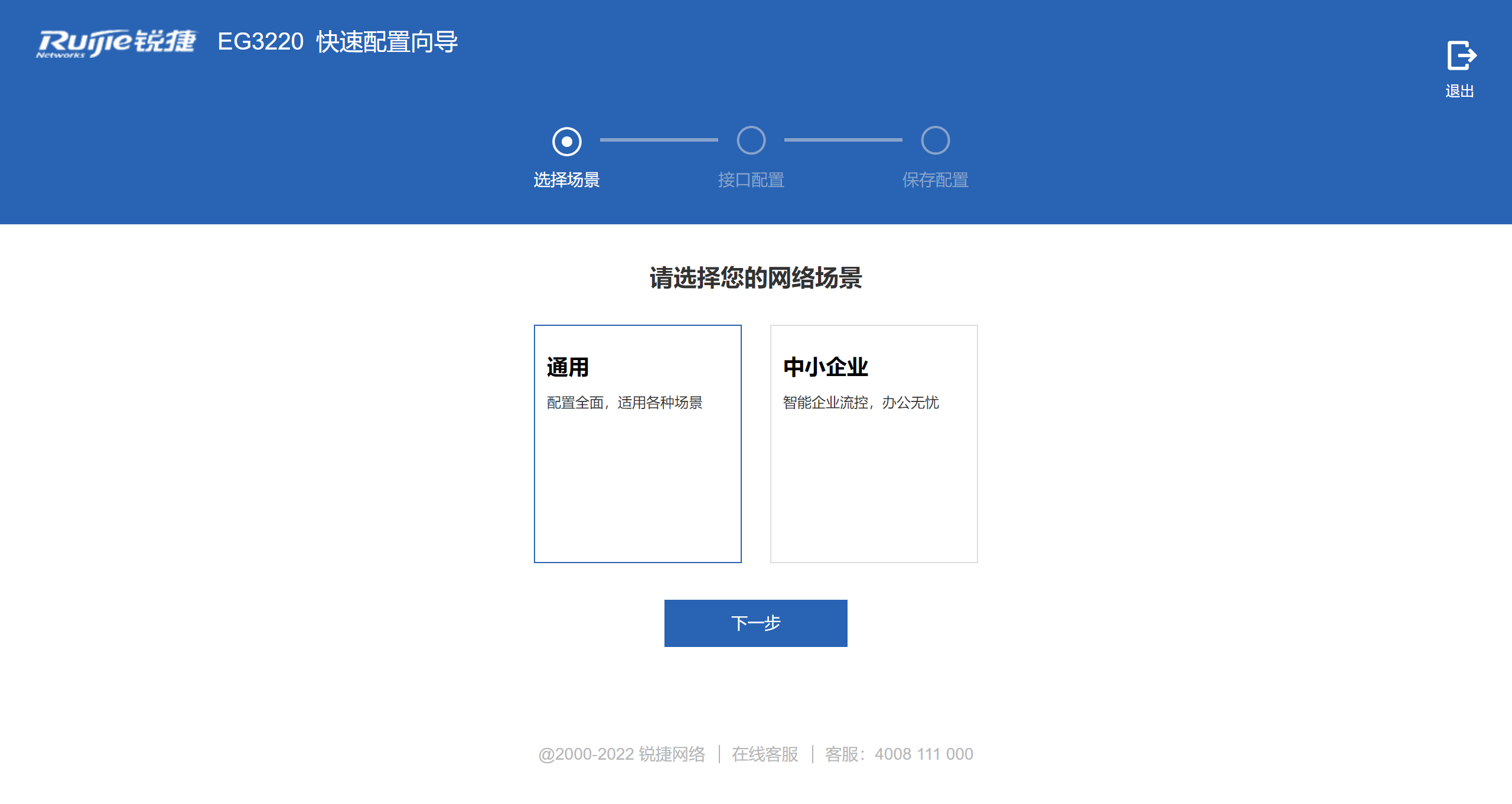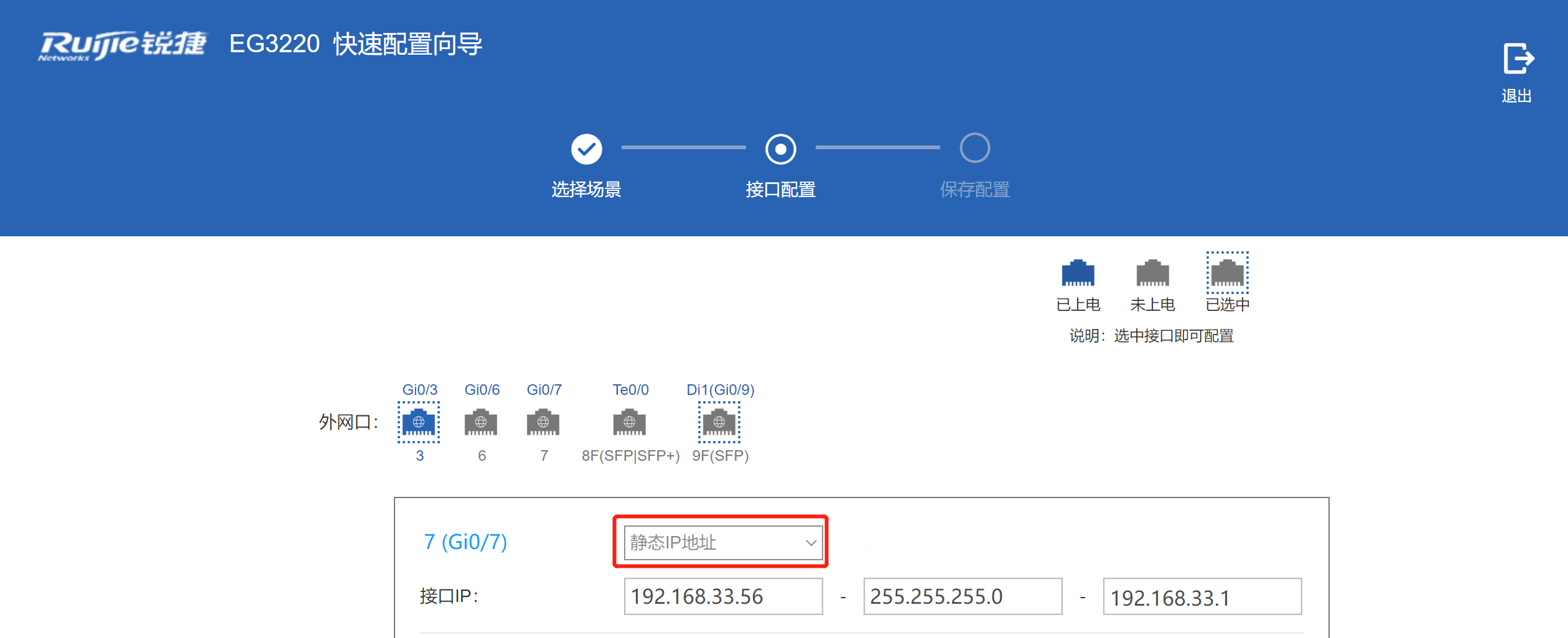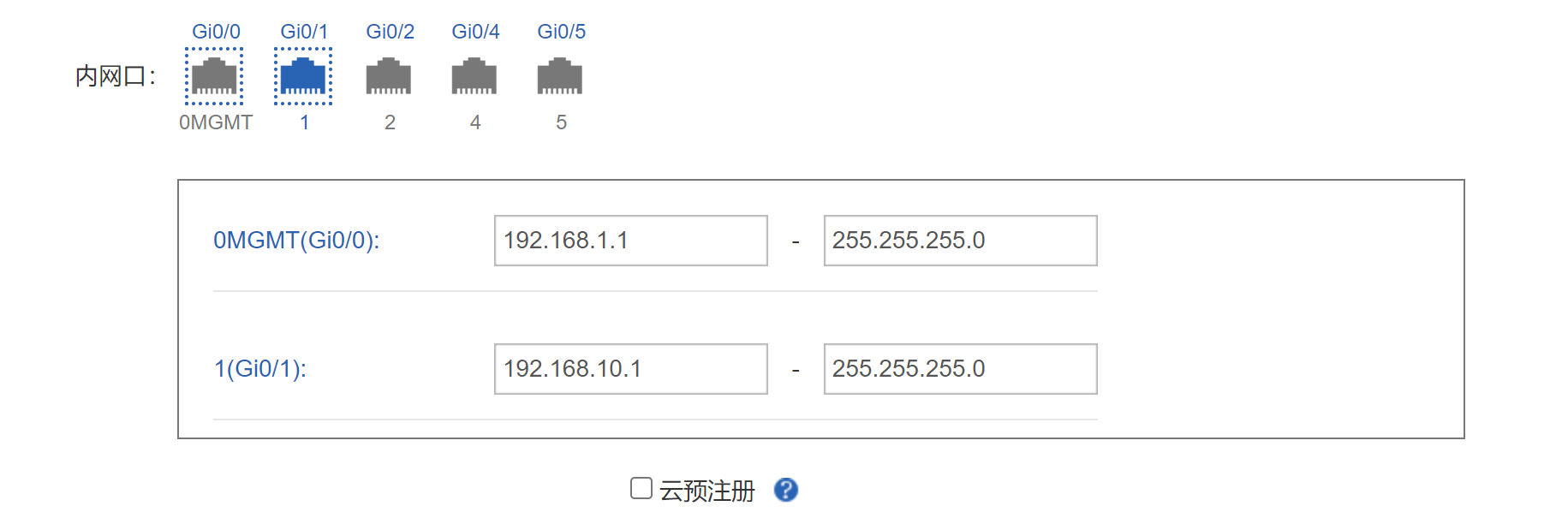一、组网需求
① EG 作为网络出口,通过一条静态 IP 地址上网,内网用户网关在 EG 的内网口上。配置实现最基本的上网功能
(如果是内网是三层网络架构,记得要在 EG 上配置去往内网的回指路由)
② 例如,外网带宽是 10M,外网口地址为 192.168.33.56/24,外网网关为 192.168.33.1,内网为 192.168.1.0/24 网段
注意:以上 IP 地址是模拟环境的 IP,不是运营商提供的 IP
二、组网拓扑
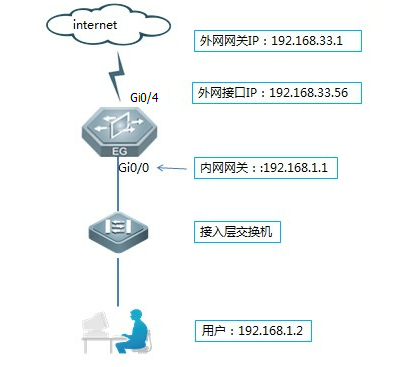
三、配置要点
① 首先需要确认好运营商提供的 IP 地址等外网信息,以及选用的内外网口。常见 EG 默认的接口属性如下(可按需修改):
EG2000P/T/D/CE/SE:默认 G0/6,G0/7 为外网口,默认 G0/0,G0/1,G0/2,G0/3,G0/4、G0/5 为内网口
EG2000G/GE:默认 G0/4、G0/5、G0/6、G0/7 为外网口,默认 G0/0、G0/1、G0/2、G0/3 为内网口
EG2000X/UE/XE:默认 G0/1、G0/3、G0/5、G0/7为外网口,默认:G0/0、G0/2、G0/4、G0/6 为内网口
(也可以在设备后台接口图标上通过地球图标来判断,接口中有地球图标的是外网口)
② 刚买的设备要上网,必须要进行快速配置才可以
③ 默认登录地址为:192.168.1.1,默认用户和密码都是 admin,一般默认内网接口为 Gi0/0
④ 在高级选项中勾选 "开启NAT配置"、"路由功能",以及配置 DNS
注:一般情况一定要开启 "NAT配置" 和 "路由功能" 才能实现上网。DNS 是实现系统文件更新检测的必要参数,所以也要配置(设备出厂默认是勾选的)(专线环境外网有特殊要求的情况另说)
四、配置步骤
注:以下配置为新设备的配置,如果是配置过的设备可能因为相关配置被修改导致无法进入设备
① 电脑接到 EG 的管理口,一般情况是 0 口,电脑配置IP:192.168.1.2 掩码:255.255.255.0
浏览器打开:https://192.168.1.1:4430,用户名 / 密码默认都是:admin
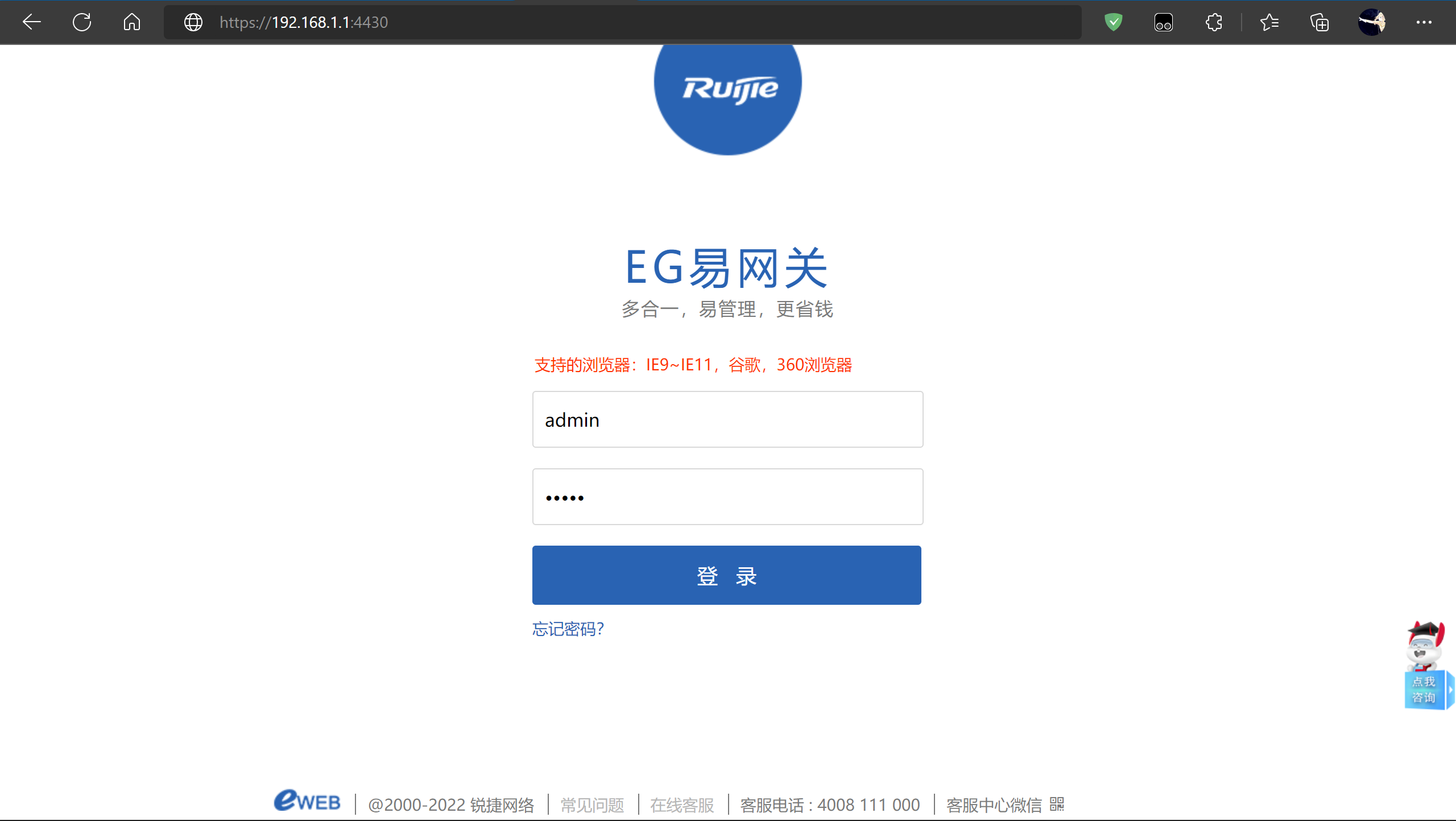
② 点击快速配置(第一次进入设备会自动进入快速配置界面)
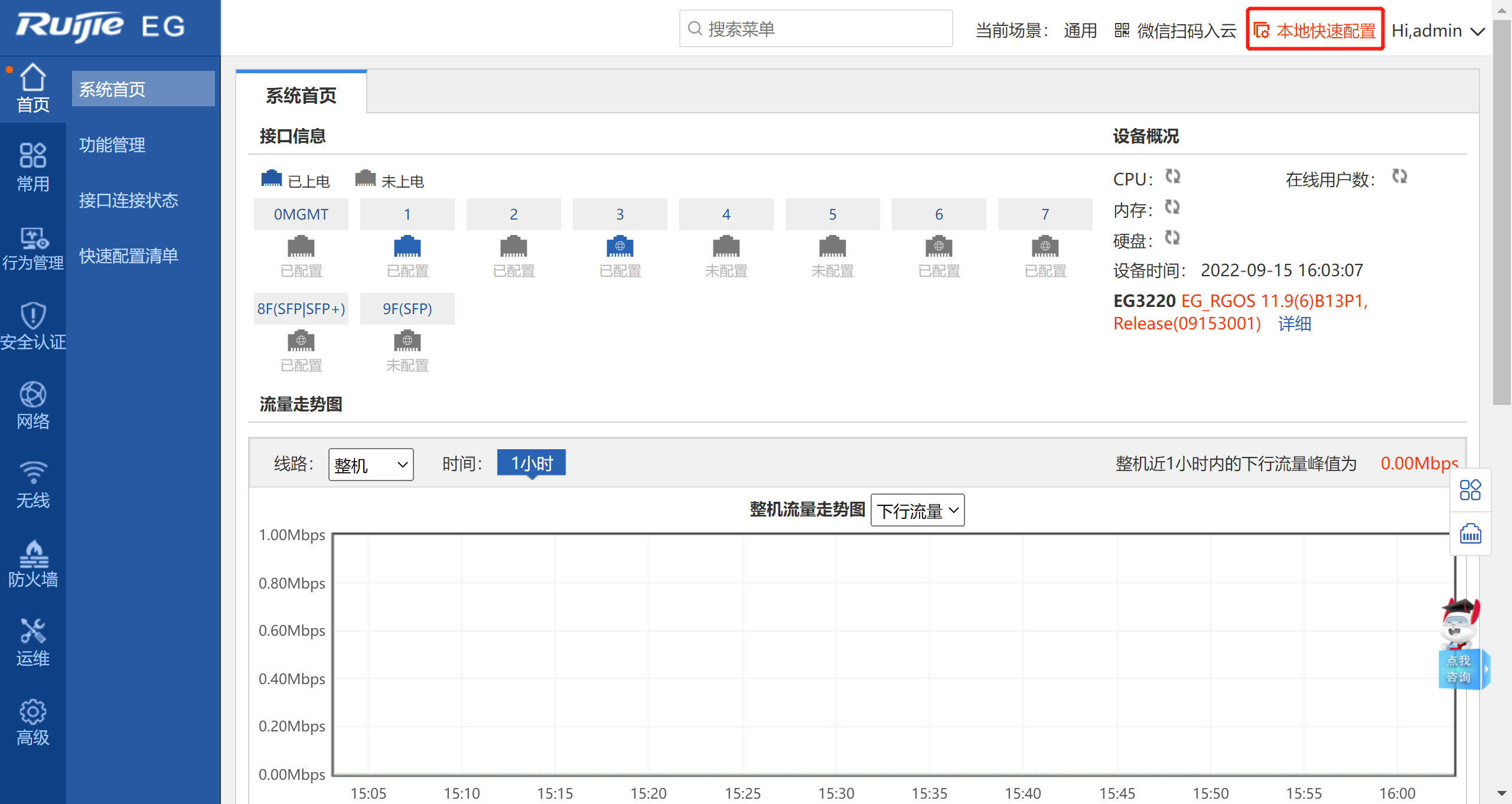
③ 选择场景( "中小企业" 比起 "通用场景" 多了 "流控策略",流控策略不配置不影响上网,可按需选择)
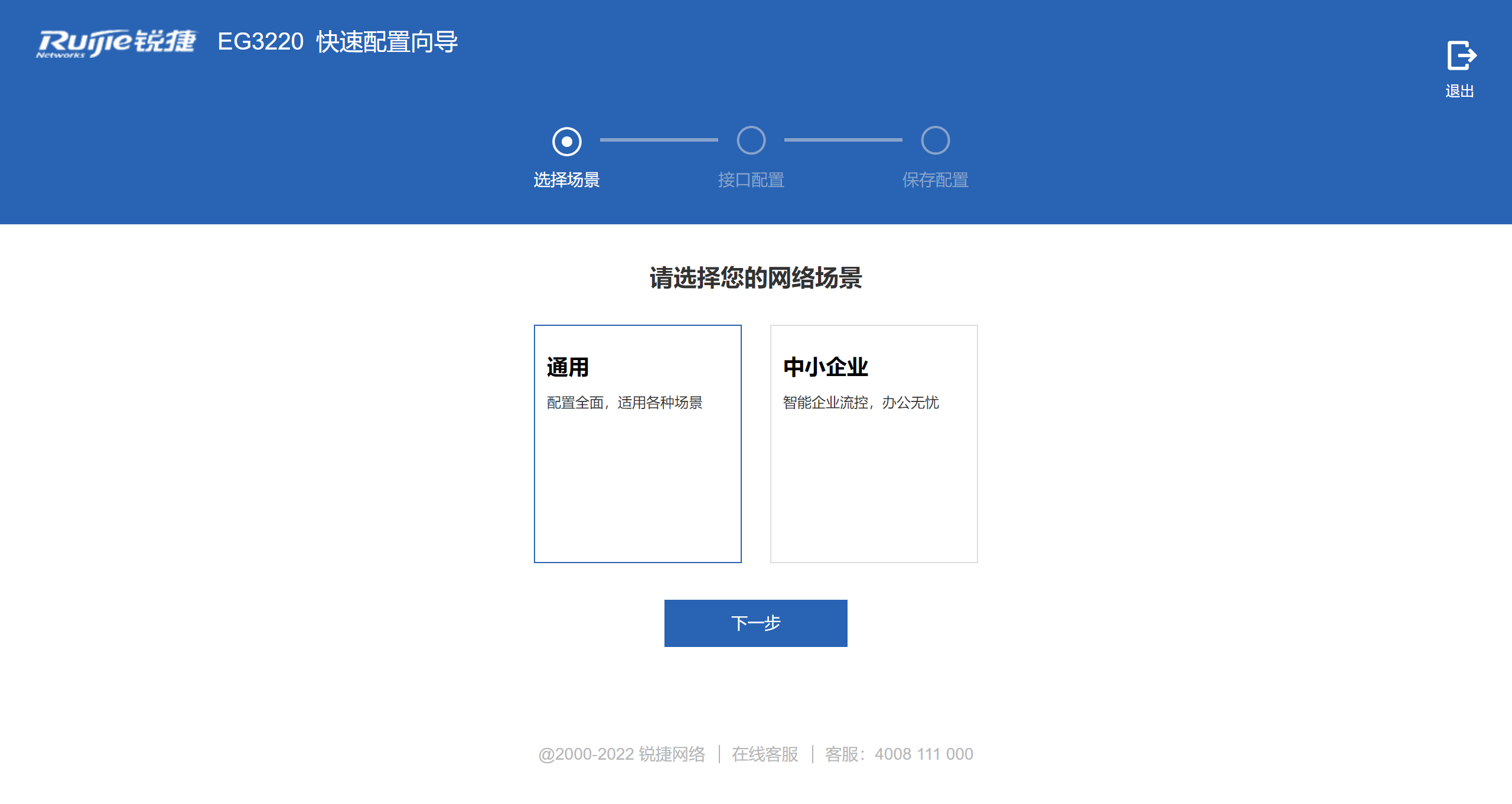
④ 选择网络的模式(本案例以网关模式为例)
a. 配置外网口的 IP 地址:运营商提供的 IP 地址,子网掩码,网关地址
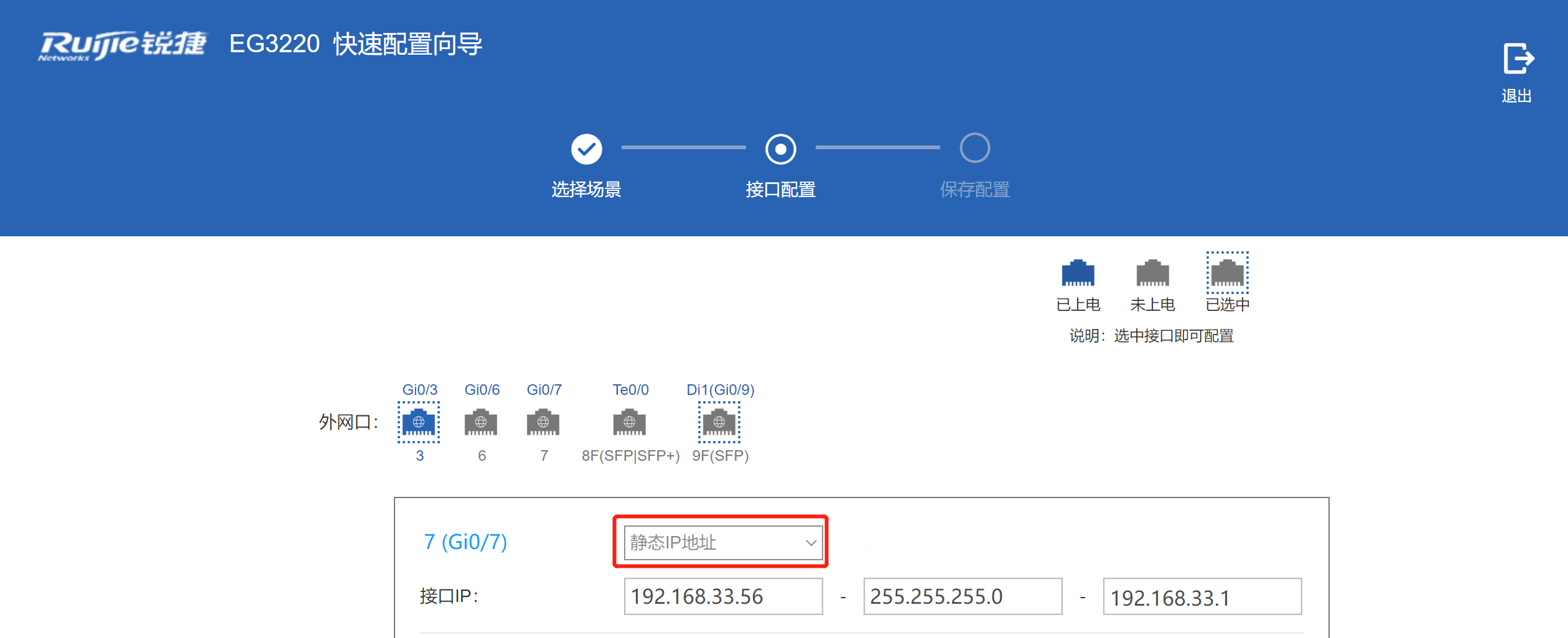
此处的外网 IP 地址为 192.168.33.56,该 IP 是测试模拟 IP 地址,请根据实际地址填写
b. 配置内网口的 IP 地址:一般 0 号口会保留下来做管理口,建议勾选 Gi0/1 作为内网口配置
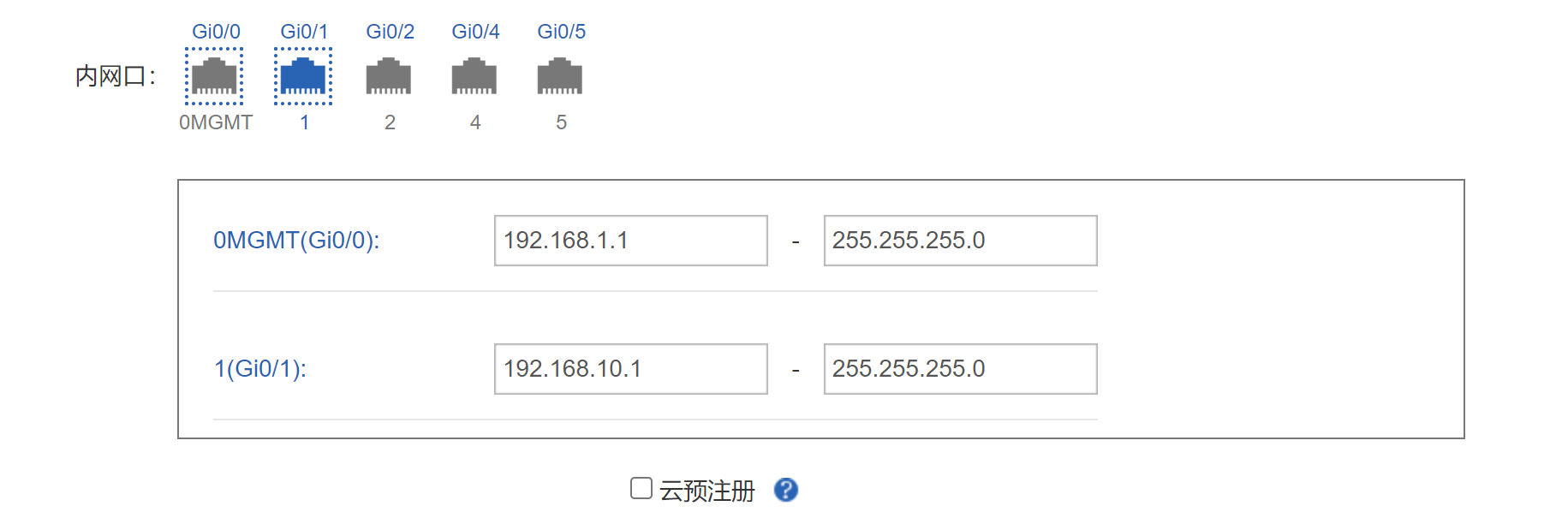
云预注册:设备上线 MACC 管理,不上线也能上网,可按需勾选
有的版本向导配置时有高级选项,需要勾选 "开启NAT配置"、"路由功能"、以及配置 DNS

五、配置验证
电脑上直连 EG 内网口(之前配置的接口),看下是否可以正常打开网页。如果可以正常打开,说明可以正常上网了
若不行,则进行故障排查,排查步骤可在 "闪电兔-网关" 搜索 "EG系列_终端上不了网如何排查?"
六、相关事项
① 此篇文章为 11.x 最新版本的上网配置攻略,如果发现界面不太一样建议可以先升级最新版本
② 此篇文章是简单的二层架构(用户网关在 EG 上),如果需要三层架构的,还需要配置回指路由将用户网段指向核心交换机
配置方法可在 "闪电兔-网关" 搜索 "EG系列_回指路由配置"